
תוכנה זו תשמור על מנהלי ההתקנים שלך, ובכך תשמור עליך מפני שגיאות מחשב נפוצות ותקלות חומרה. בדוק את כל הנהגים שלך כעת בשלושה שלבים פשוטים:
- הורד את DriverFix (קובץ הורדה מאומת).
- נְקִישָׁה התחל סריקה למצוא את כל הנהגים הבעייתיים.
- נְקִישָׁה עדכן מנהלי התקנים כדי לקבל גרסאות חדשות ולהימנע מתקלות במערכת.
- DriverFix הורד על ידי 0 קוראים החודש.
מספר משתמשים דיווחו כי אפליקציית Microsoft Whiteboard אינה פועלת יותר. בעיה זו עלולה לגרום לך לבעיות רבות, במיוחד אם עליך לגשת לאפליקציית Whiteboard של החברה שלך ב- Office 365.
הנה מה שהיה למשתמש אחד לומר על בעיה זו פורומים של מיקרוסופט:
כשאני מנסה להיכנס ליישום, אני מקבל שגיאה שאינני מחובר לאינטרנט. אני מחובר ולא יכול לעבור את השגיאה הזו. ניסיתי להסיר ולהתקין מחדש את האפליקציה. ללא הצלחה. רעיונות כלשהם?
חלק מהמשתמשים דיווחו שהאפליקציה עובדת בסדר ופתאום נעצרה. אחרים אומרים שהם מתקשים להיכנס.
מסיבות אלה, במאמר של היום, נחקור כמה משיטות פתרון הבעיות הטובות ביותר שיש. אנא עקוב אחר השלבים בזהירות כדי להימנע מבעיות אחרות.
מה לעשות אם הלוח של מיקרוסופט לא עובד
1. ודא שהשירות מופעל
- בקר ב מרכז הניהול של מיקרוסופט 365.
- בתוך דף הבית -> בחר הגדרות -> בחר שירותים ותוספות.
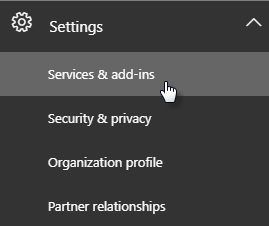
- על שירותים ותוספות דף -> גלול מטה ובחר לוח מחיק.
- בתוך תפריט הלוח -> החלף את הלחצן שליד הפעל או כבה את לוח התיקים לכל הארגון שלך.
- נְקִישָׁה להציל.
הערה: אם אינך מנהל ה- IT Office 365 של החברה שלך, תוכל ליצור קשר עם אותו אדם כדי לבצע את השלבים שהוזכרו לעיל.
2. אפשר גישה לאפליקציית Whiteboard דרך חומת האש שלך
הערה: אם אתה משתמש בחומת האש של Windows Defender תוכל לבצע את השלבים במדויק. אם אתה משתמש בשירות חומת האש מתוכנת אנטי-וירוס של צד שלישי, יהיה עליך לשנות את ההגדרות שם.
- לחץ על קורטנה תיבת חיפוש -> הקלד חומת אש.
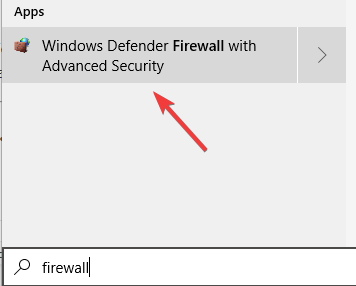
- בחר חומת האש של Windows Defender מהרשימה.
- בחר באפשרות אפשר יישום או תכונה דרך חומת האש של Windows Defender.
- לחפש אחר לוח לבן של מיקרוסופט ברשימה ו אפשר את כל החיבורים.
- להציל הגדרות ולצאת מלוח הבקרה.
- בדוק אם הבעיה נמשכת. אם כן, בצע את השיטה הבאה.
3. הסר את חשבונך והוסף אותו שוב

שיטה נוספת שעזרה לחלק מהמשתמשים להתמודד עם בעיה זו, היא פשוט להסיר את החשבון הארגוני שלך מהיישום ואז להוסיף אותו שוב.
4. הסר את ההתקנה של האפליקציה והתקן אותה מחדש
- ללחוץ Win + X מקשים -> בחר אפליקציות ותכונות.
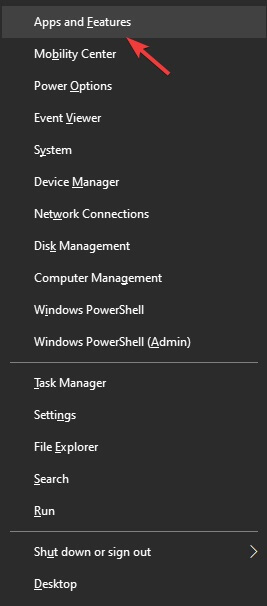
- מצא את האפליקציה ברשימה -> בחר הסר התקנה -> המתן לסיום התהליך.
- לחץ כאן להורדת לוח ציור של מיקרוסופט.
- הפעל והתקן אותו במחשב שלך על ידי ביצוע ההוראות שעל המסך
במאמר זה בחנו כמה מהשיטות הטובות ביותר להתמודד עם נושא זה. אנו מקווים שפתרת את הבעיה.
אל תהסס ליידע אותנו אם מדריך זה עזר לך באמצעות קטע התגובות למטה.
קרא גם:
- אסור להשתמש ב- Office 365 בבתי ספר בגלל בעיות פרטיות
- כיצד לעצור את התהליך מטפל המשימות של רקע Office לתמיד
- כיצד לתקן את Office 2013 ב- Windows 10


